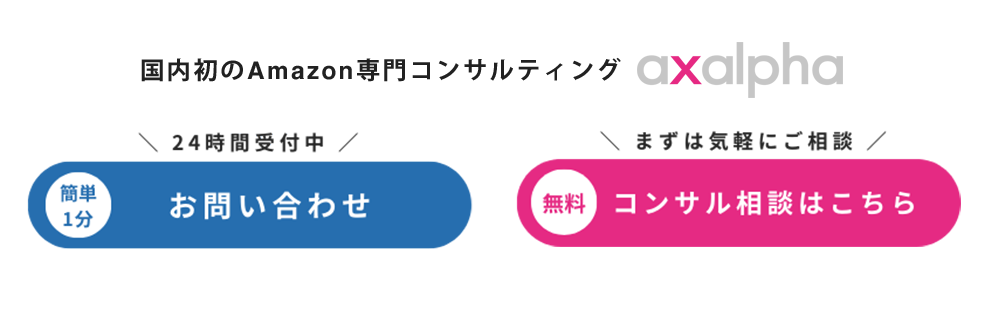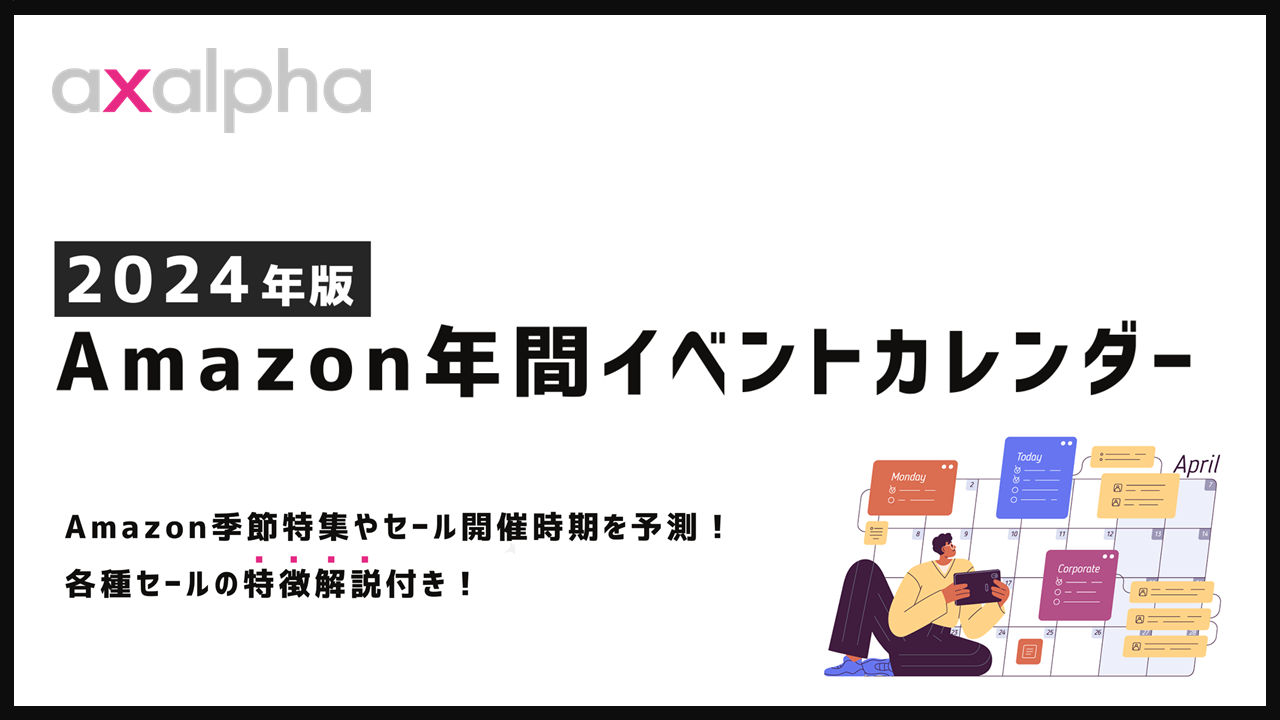【出品者出荷向け】Amazon「配送パターン」の作成方法を手順に沿って解説します!
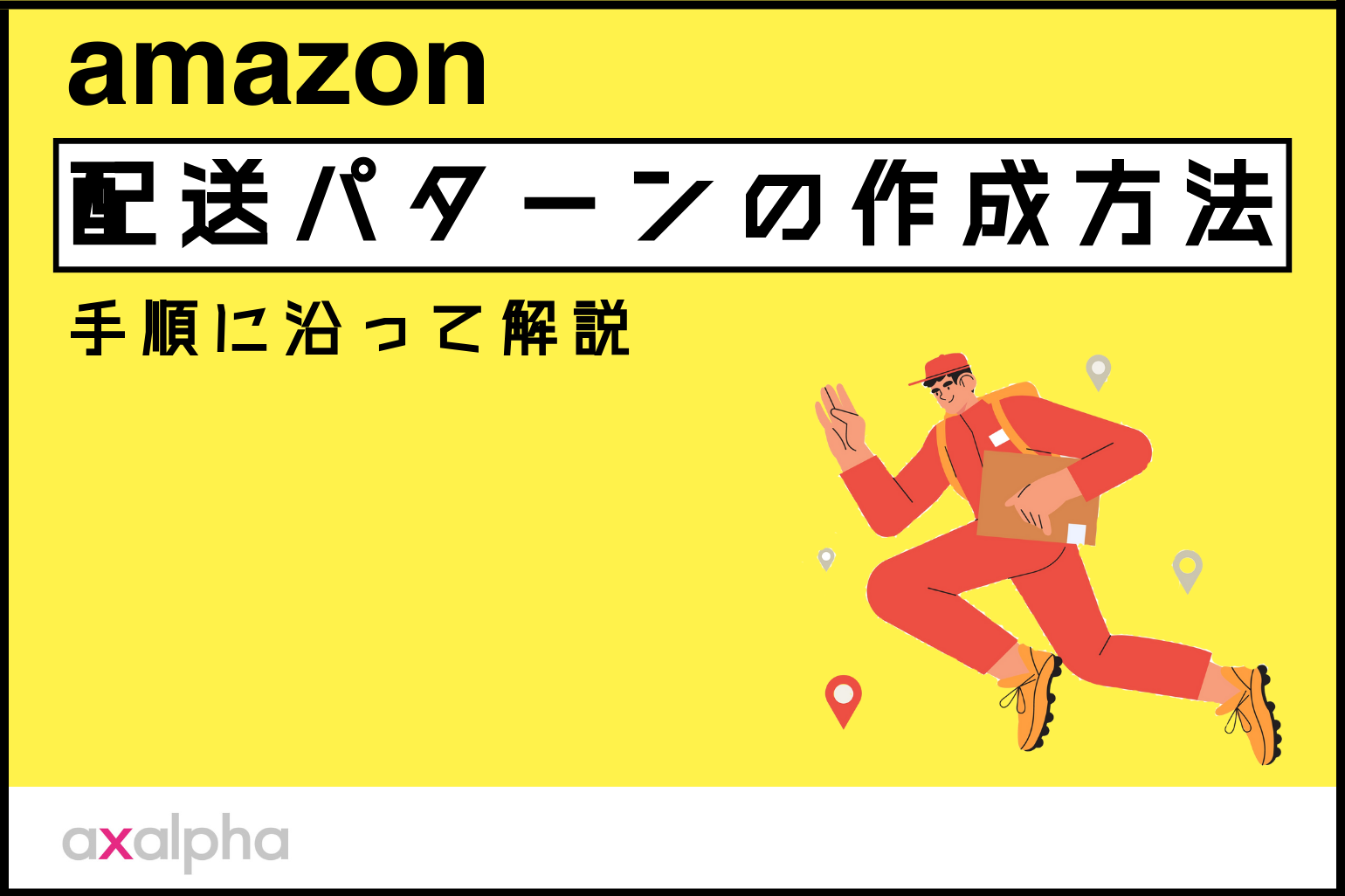
こんにちは!
国内初のAmazon専門コンサル・運用代行サービスを展開しているアグザルファです!
アグザルファブログではAmazon専門コンサルタントがAmazon出品に役立つ情報をお届けしています。
新着記事のお知らせはXやYoutube「あぐちゃんねる」の投稿で発信中です!
Amazon出品者様の中で「商品によって配送日数が異なる/配送料が異なる」など、1種類の配送パターンで対応しきれない方はいらっしゃいませんでしょうか。
配送パターンは一度設定をしてしまえば複数の商品で使用できることから、設定作業を頻繁に行う作業ではありません。そのため、「配送パターンの設定作業が久々で、設定方法を忘れてしまった⋯」というケースもあるでしょう。
そこで今回の記事では、「Amazon出品者出荷商品では欠かせない、配送パターンの作成方法の手順」について解説します!
出品者出荷商品を取り扱っている出品者様は是非ご参考ください。
目次
配送パターンとは?
配送パターンとは、「配送地域」「配送所要日数」「地域ごとの配送料」を管理できる機能のことを指します。
最大で20パターンの作成が可能なため、以下のように複数の配送パターンを作成し、SKU毎に割り当てることが可能になります。
・配送可能地域
・配送所要日数
・地域ごとの配送料が異なる場合
商品ページ上では、割り当てた配送パターンを基に「お届け予定日」「配送料金」「配送オプション」が算出されるため、上手に活用してみてくださいね!
配送パターンの設定方法は、大きく2ステップの設定があります。
1:「配送設定」より「配送パターン」を作成する
2:作成した「配送パターン」を該当するSKUに適用する
それでは順番に解説をしていきます。
関連記事:配送料の設定のコツは下記ブログからご確認ください。⬇︎
配送パターンの作成方法
それでは早速、配送パターンの作成方法について解説をします。
セラーセントラルを開きながら一緒に操作を進めていきましょう!
①セラーセントラル右上にある歯車マーク(設定メニュー)内にある「配送設定」をクリック。
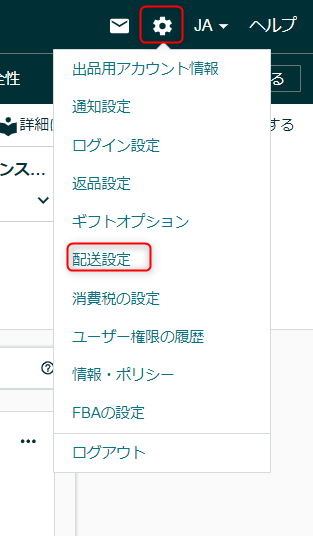
②配送設定画面に移行後、必ず「一般設定」タブで「主な出荷元住所」が正しいことを確認。
※修正が必要な場合は「編集」より住所を変更することができます。
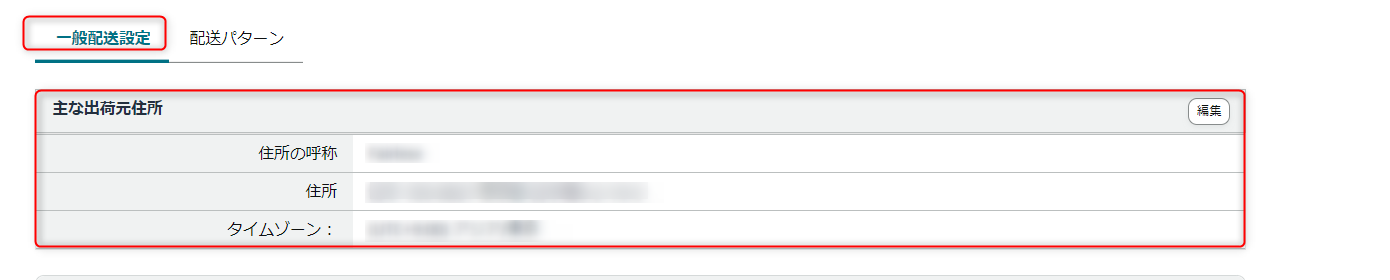
③「配送パターン」タブで「新しい配送パターンを作成」をクリック。
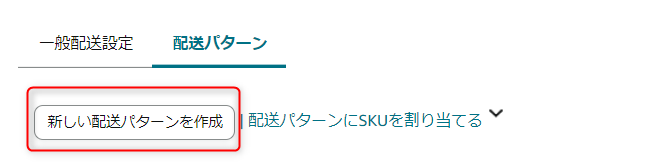
④ポップアップウィンドウ内、右下の「次へ」をクリック。
過去に作成した配送パターンをコピーする場合は「いいえ、以下の配送パターンからコピーします。」のプルダウンより該当の配送パターンを選択ください。
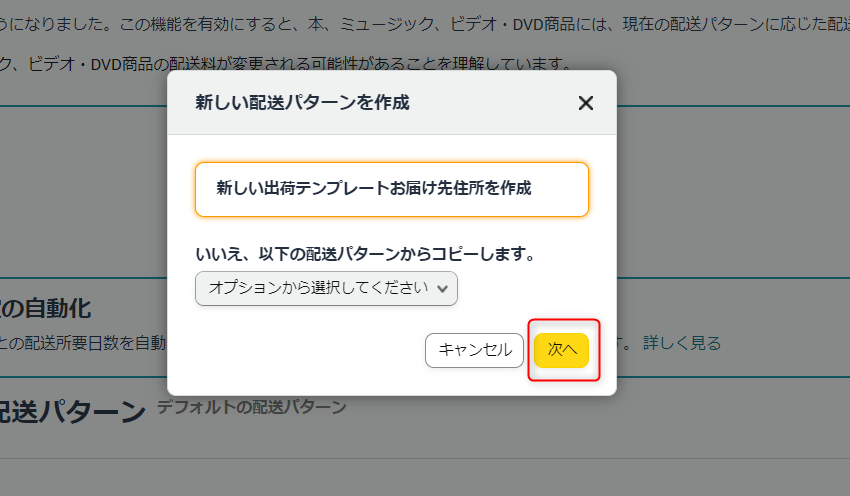
⑤配送パターン名を入力。
※管理しやすいよう「全地域送料無料」など、分かりやすい内容でご登録いただく事をおすすめします。
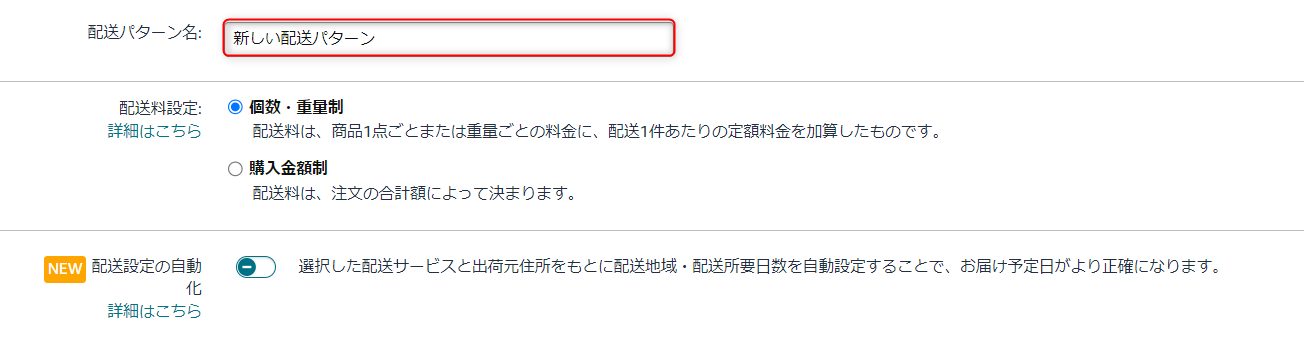
⑥配送料を設定。
配送料設定では、「個数・重量制」「購入金額制」の2択の中から選択してください。
- 「個数・重量制」・・・商品1点ごとまたは重量ごとの料金に対し、配送1件あたりの定額料金を設定することが可能。
- 「購入金額制」 ・・・注文の合計額によって設定することが可能。
商品の重量や料金によって配送料を設定したい場合は、配送パターンを分けて作成する必要がありますのでご注意ください。
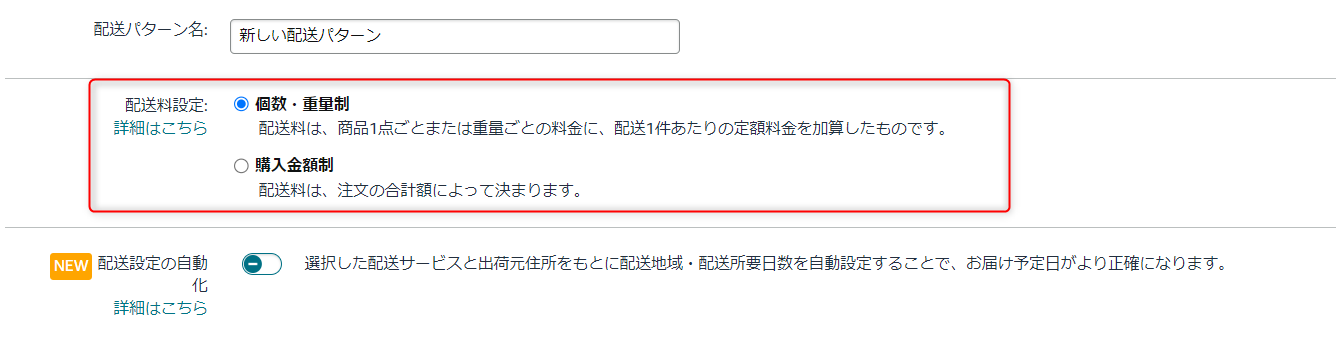
⑦配送設定の自動化(任意)
配送設定の自動化を使用すると、各配送地域に対して、正確な配送地域と配送所要日数を設定した配送パターンを自動で作成することができます。
Amazonが配送所要日数を自動的に算出してくれる機能なので、配送パターンの変更に時間を避けない方や、管理が難しい方は是非活用してみてください。
仕組みは、Amazon側で各配送会社の「配送所要日数」の最新情報が定期的に更新されるため、出品者様が使用される配送会社の正確な配送所要日数を適用し、出荷発送元の住所から購入者のお届け先住所までの配送所要日数を自動的に算出します。
これにより、出品者の皆様は配送パターンを手動で管理しなくても、常に正確な配送設定が実施されます。
配送設定の自動化は以下をサポートしています。
- 国内での出品者出荷の通常配送における配送所要日数を自動設定します。
- 国内の出品者出荷によるプライム配送以外のお急ぎ便(翌日および翌々日)の配送地域を自動設定します。
- 国内のマケプレプライムの マケプレお急ぎ便(翌日)およびマケプレお急ぎ便(翌々日)の配送地域を自動設定します。
出典:配送設定の自動化
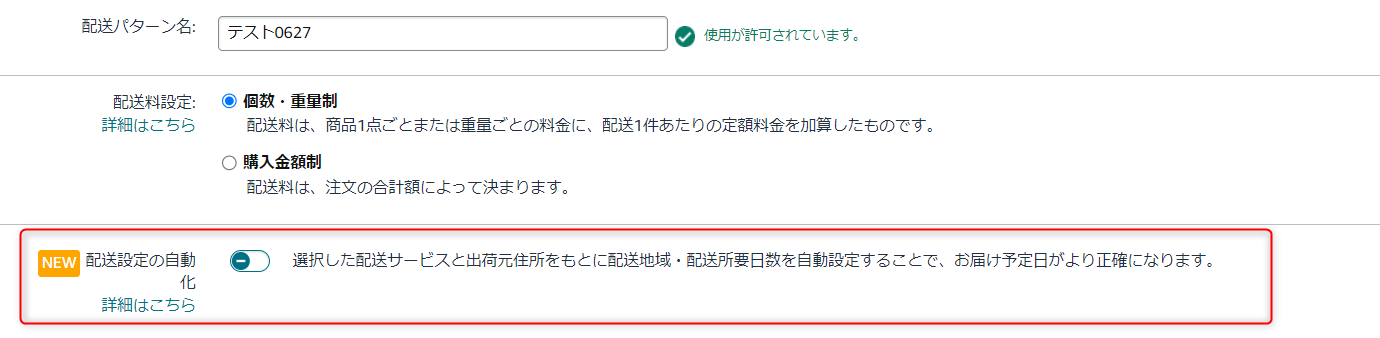
なお、配送設定の自動化につきましては下記の記事にて詳細を解説しておりますので、詳しく知りたい方はご参照ください。⬇︎
⑧プライム設定(任意)
プライム配送を有効にすることで商品ページに対して「primeマーク」が付与されます。
付与するためには出品者出荷の「プライム配送(マケプレプライム)」の利用が条件となりますが、参加要件を満たす必要があります。
参加資格や利用規約については、下記リンクよりご確認ください。
参考:マケプレプライムの参加資格
参考:マケプレプライム利用規約
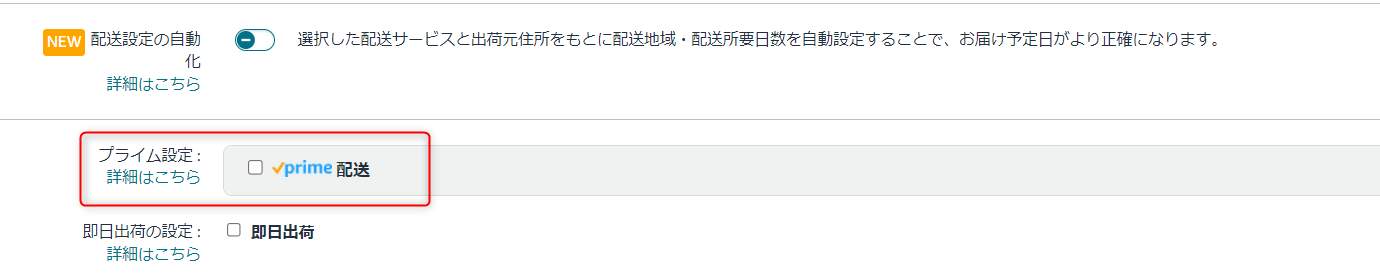
⑨即日出荷の設定(任意)
即日出荷にチェックを入れると「注文〜出荷まで同日に行う」という意味になるため、スピード感のある配送を提供できることを購入者様に示すことができます。
ただし、「即日出荷の設定」をする場合、注文の締め時間に厳しく、デフォルトの注文締め時間である「現地時間午後2時(14時)より前に受けた注文は注文日と同日内に出荷する必要」があります。
これらにより、ご購入者様に対して早く届く商品として印象付けることが可能になります。
※⑧プライム設定(任意)と同様に、即日出荷の設定においても様々な利用要件があるため、必ず下記リンクよりご確認ください。
⑩国内配送
「国内配送」では、配送先の地域毎に「配送所要日数」や「配送料」を設定、もしくは「注文の合計額」に応じて「配送料」を設定することが可能です。
前述の「⑥配送料を設定」にて、「個数・重量制」「購入金額制」の2択の選択が関係しています。それぞれの場合に応じた設定方法を解説いたします。
▼配送設定で【個数・重量制を選択した場合】
配送先の地域毎に「配送所要日数」や「配送料」を設定することができます。
「編集」より地域をグループ分けすることができるので、同一の配送所要日数・配送料の地域があれば、1グループにまとめておくと管理しやすくなります。
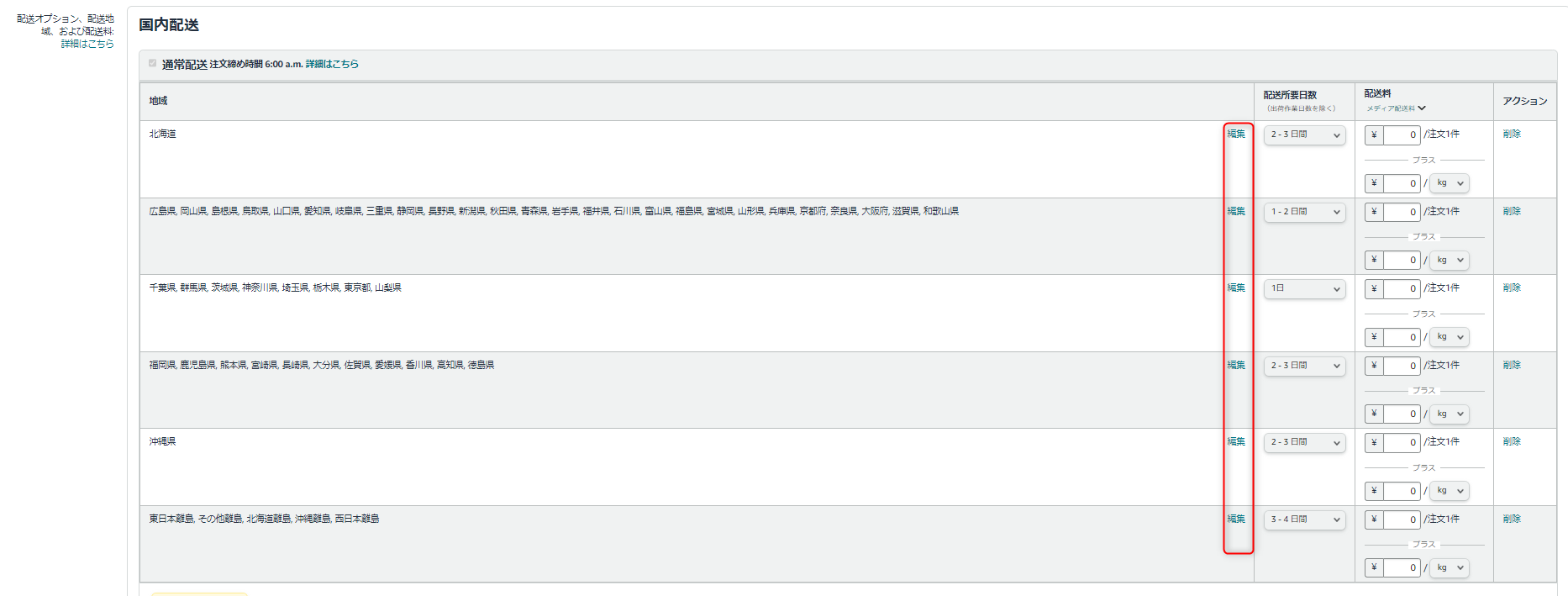
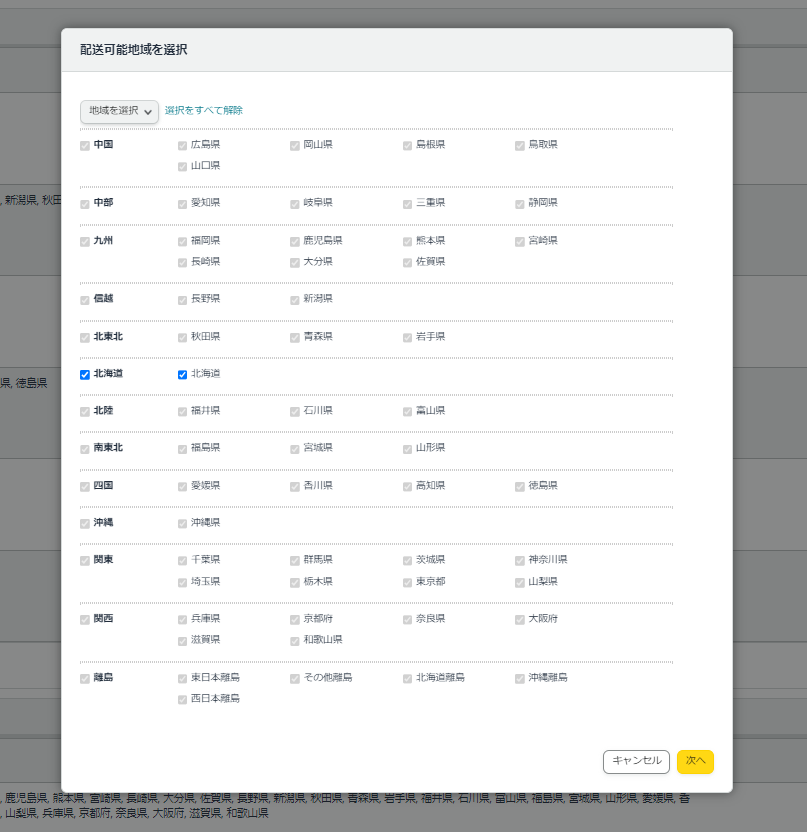
「配送所要日数」の項目では、以下の手順で設定をしましょう。
・利用する配送業者の配送所要日数を確認する
・プルダウンの中から該当する期間を選択
※プルダウンは「1日-2日間」「2日-3日間」「3日-4日間」の3択となります。
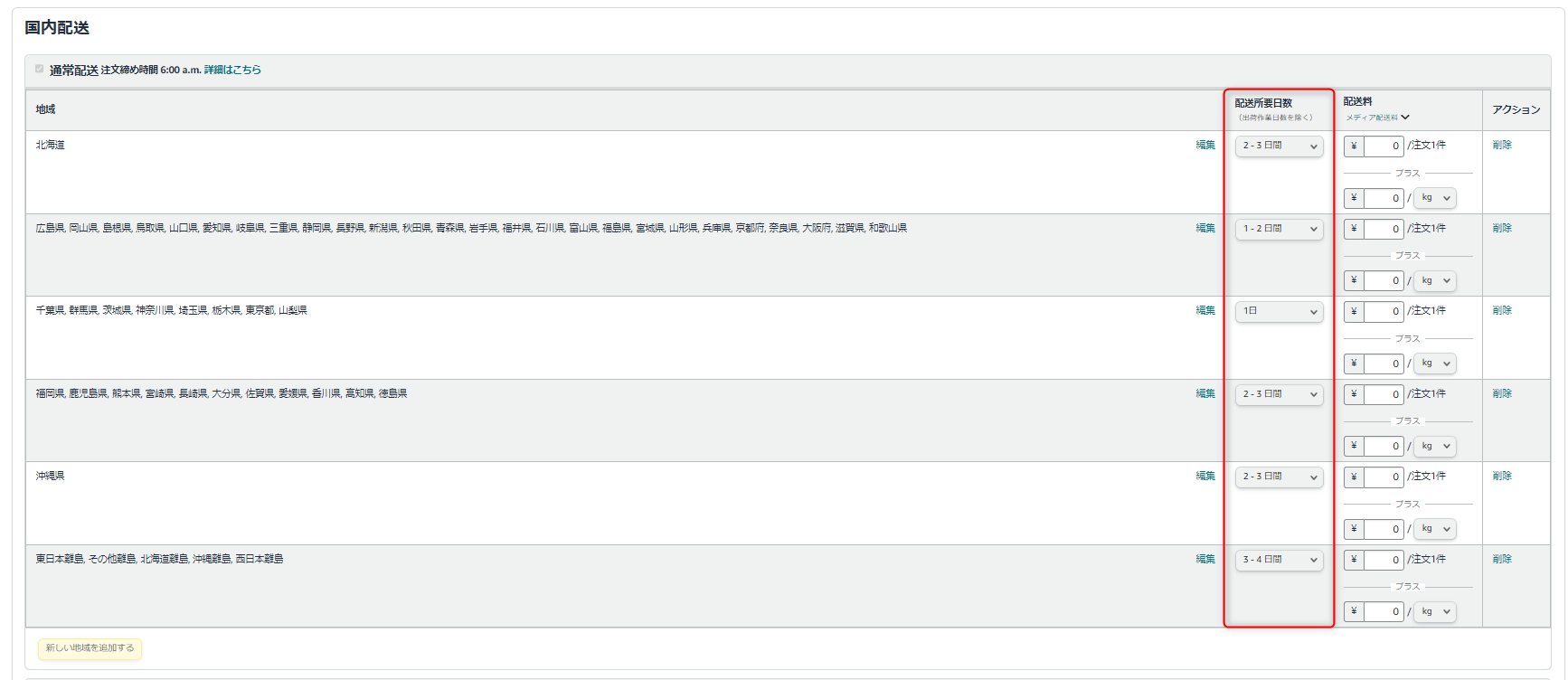
「配送料」の項目では、地域ごとに1注文に対する料金に加えて、重量に応じた配送料金も設定可能です。
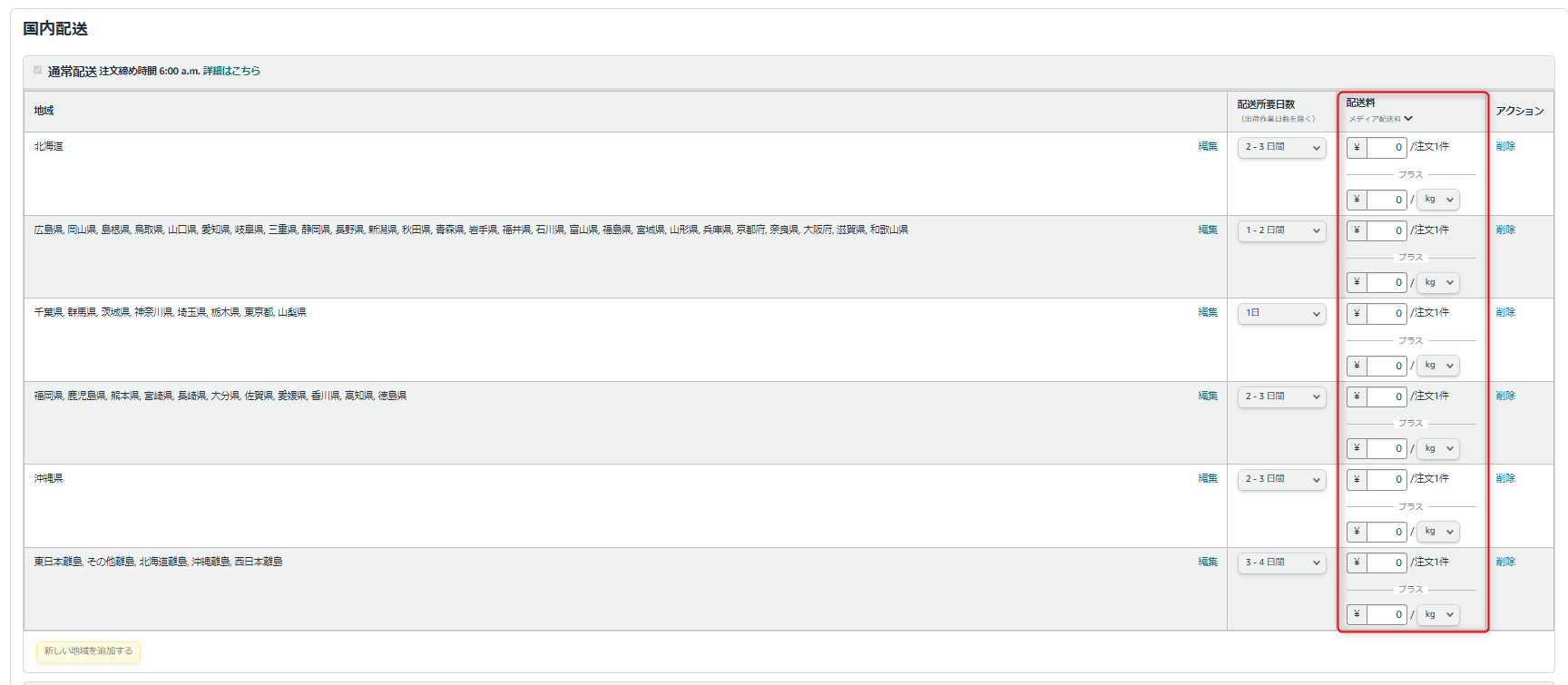
▼配送設定で【購入金額制を選択した場合】
配送先の地域毎に、「注文の合計額」によって配送料を設定することができます。
前述の流れで「配送所要日数」を設定し、「金額帯」「配送料」の設定を行います。
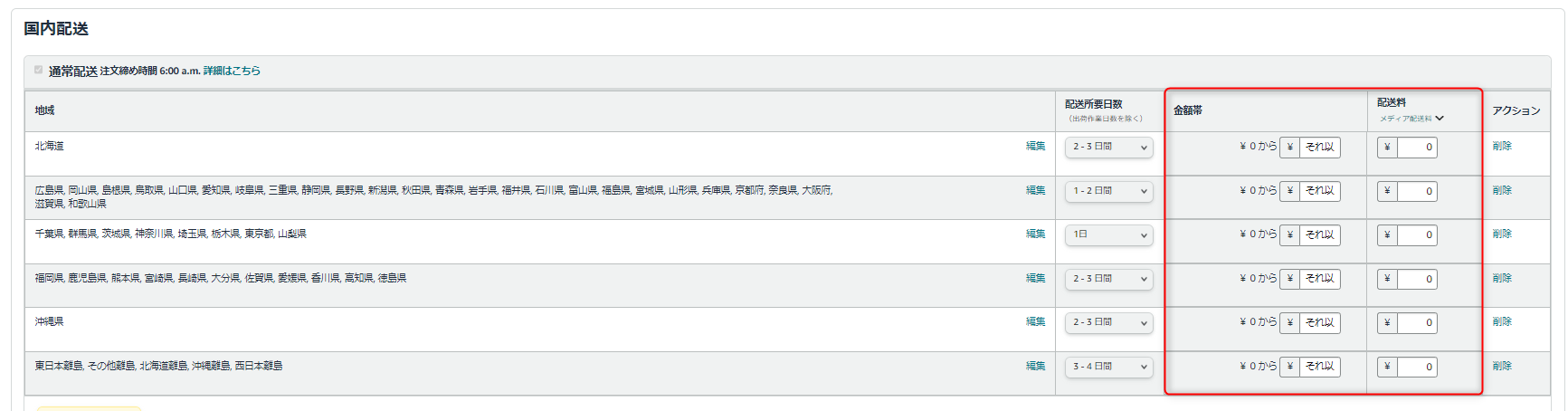
※注意※ 配送できない地域がある場合
配送できない地域がある場合(例:離島エリアなど)、「アクション」>「削除」を押下することで、削除した地域への配送を承らない設定になります。配送不可地域がある場合は必ず削除するようご注意ください。
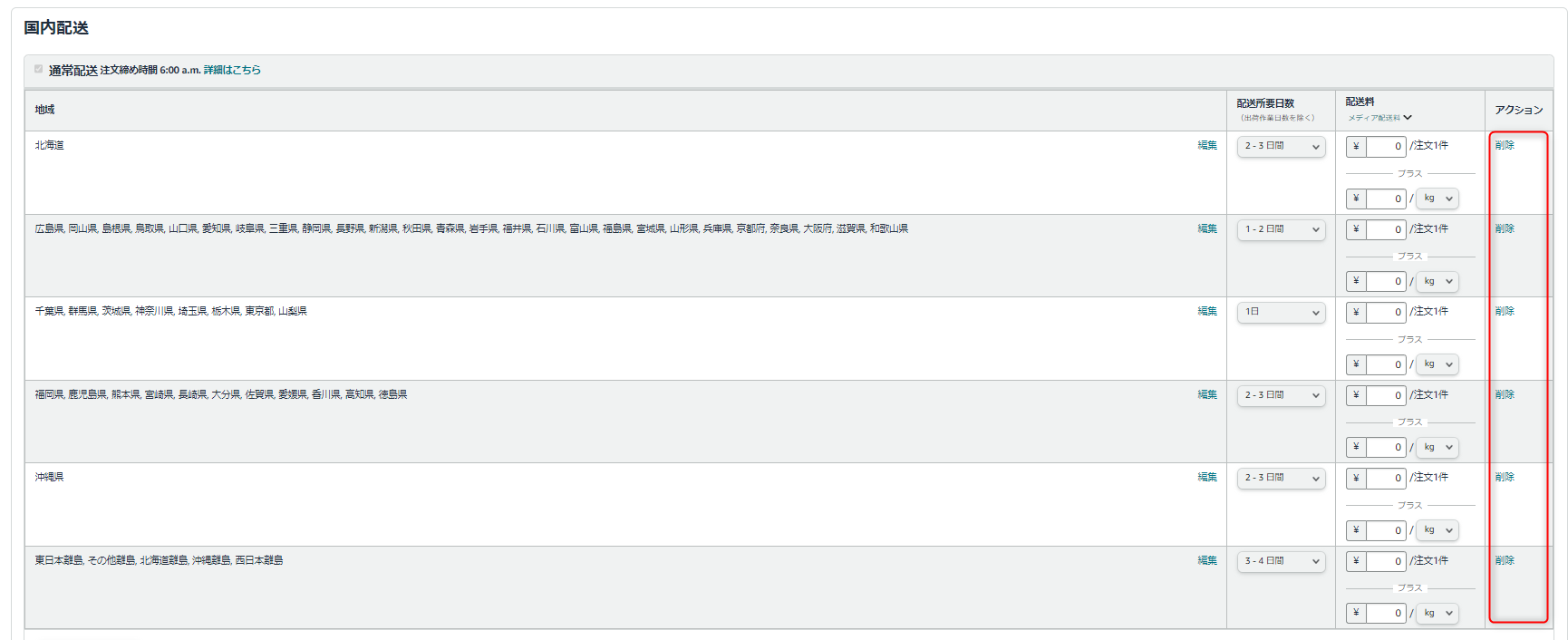
⑪マケプレお急ぎ便・ マケプレお急ぎ便(翌々日)
マケプレお急ぎ便・ マケプレお急ぎ便(翌々日)を利用するには、「90日間以上出品していること」、更には「要件を30日間満たしていること」が条件で利用することができます。
▼マケプレお急ぎ便の要件
- 注文数: 出品者出荷の実績が過去に10件以上
- 追跡可能率:94%
- 期日内配送率:96%以上
- 出品者都合のキャンセル率:1%未満
こちらも利用要件があるため、利用前には必ず下記リンクよりご確認ください。
参考:マケプレお急ぎ便
※マケプレお急ぎ便を設定した場合、出荷作業日数は「0日」で固定されます。デフォルトの出荷作業日数(1日 or 2日)や商品ごとに設定した出荷作業日数は反映されず、即日出荷が必須となります。設定の際には今一度ご確認ください。
参考:よくある質問(マケプレお急ぎ便関連プログラム)
利用する場合は、チェックを入れて次のステップへ進み、(下記画像の左端チェックボックス)
利用しない場合は、チェックを入れずに次のステップへ進みましょう。
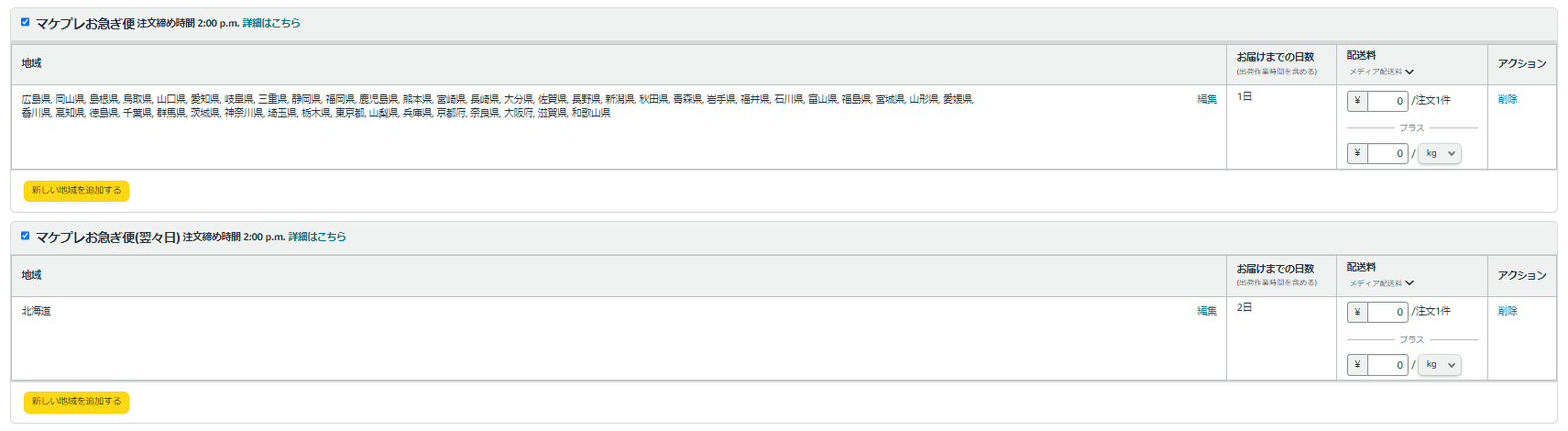
関連記事:マケプレお急ぎ便については下記のブログもご参照ください。⬇︎
⑫お届け日時指定
お届け日時指定にチェックを入れると、ご購入者様側での日付・配送時間の指定が可能となります。
※「配送時間帯の指定枠」はAmazon上のプログラムやビジネスポリシー、配送業者の状況等によって異なります。
配送可能日時は各配送業者側でスケジュール変更があった場合、Amazon側で自動的に最新データへ更新される仕組みになっています。
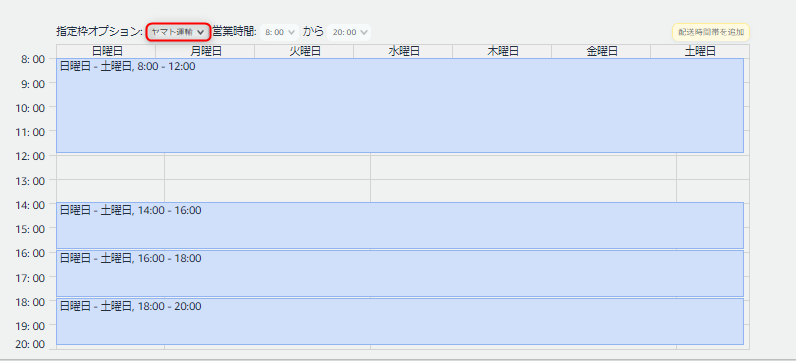
お届け日時指定の設定では、配送設定で個数・重量制を選択した場合、地域ごとの配送可能日時*、配送料が設定可能で、配送設定で購入金額制を選択した場合、配送可能日時*、金額体、配送料が設定可能です。
*配送可能日時・・・購入者様側で指定できる”ご注文日からの最短と最長の日付”を指定してください。
⑬海外配送(任意)
海外配送が可能な場合、通常配送にチェックを入れます。
※エクスプレス便は、通常配送が有効になっている場合にのみ設定が可能です。
海外配送では、配送設定で個数・重量制を選択した場合、地域ごとの配送可能日時、配送料が設定可能で、配送設定で購入金額制を選択した場合、配送可能日時、金額体、配送料が設定可能です。
①~⑬の内容を確認していただき、問題なければ「保存」を押して完了です。
配送パターンの適用方法
続いて、配送パターンの適用方法について解説します。
前項では、配送パターンの作成が完了したので、作成した配送パターンを各SKUに適用していく作業に入ります。
適用方法は以下2パターン方法がありますので、それぞれ解説していきます。
・セラーセントラル上(在庫管理画面)で適用する方法
・在庫ファイルを使用して適用する方法
■セラーセントラル(在庫管理画面)で配送パターンを適用する方法
まず初めにセラーセントラル上で変更する方法を解説します。
この方法は適用するSKU数が少ない場合におすすめです。
SKU数が多い場合は、後述で解説している「在庫ファイルを使用して適用する方法」を推奨いたします。
セラーセントラル内「全在庫の管理」より配送パターンを変更したいSKUを検索します。
SKU情報の右端にある「詳細の編集」横「Ⅴ」マークをクリックし、「配送パターンを変更」をクリックしてください。

画面が切り替わった後、左上のプルダウンより適用させたい配送パターンを選択します。

最後に「はい、続けます」をクリックして終了です。

補足:複数SKUの配送パターンを同一の配送パターンへ変更したい場合は、セラーセントラル内「全在庫の管理」より配送パターンを変更したいSKUを検索し、チェックボックスにチェックを入れ、複数選択を行います。

続いて、左上の「選択中の 〇商品を一括変更」のプルダウンより「配送パターンを変更」をクリックしてください。
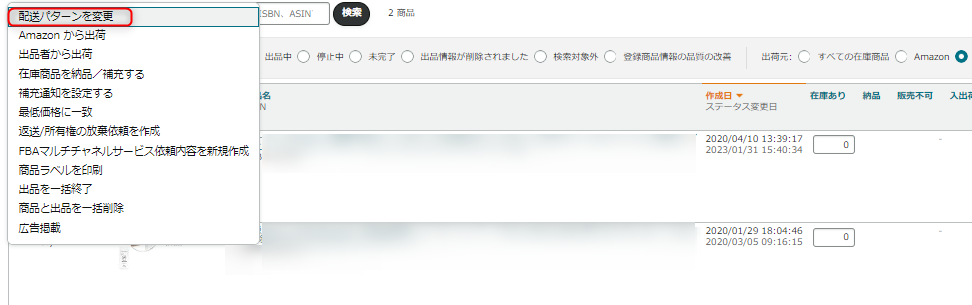
画面が切り替わった後、左上のプルダウンより適用させたい配送パターンを選択します。

最後に「はい、続けます」をクリックして終了です。
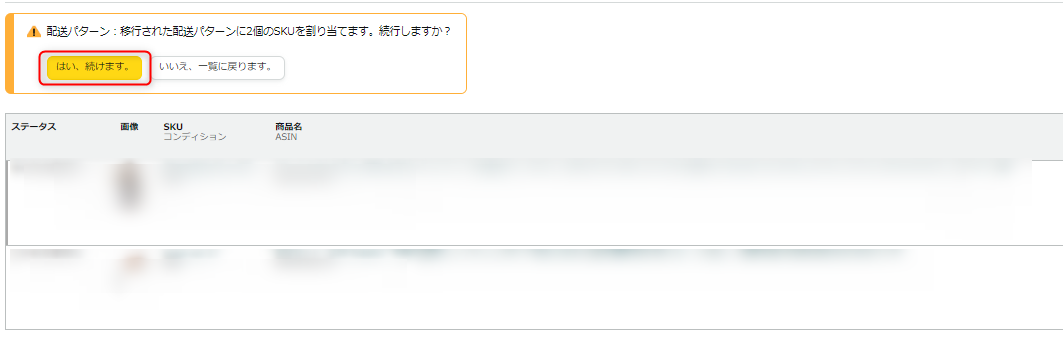
■在庫ファイルを使用して配送パターンを適用する方法
続いて、在庫ファイルを使用する方法を解説します。
使用するファイルは下記手順に沿ってのダウンロードしてみてくださいね。
・セラーセントラル内の「カタログ」項目より「アップロードによる一括商品登録」をクリック
・「スプレッドシートをダウンロード」のタブより「商品の詳細を更新」の「商品テンプレートを入手」をクリック
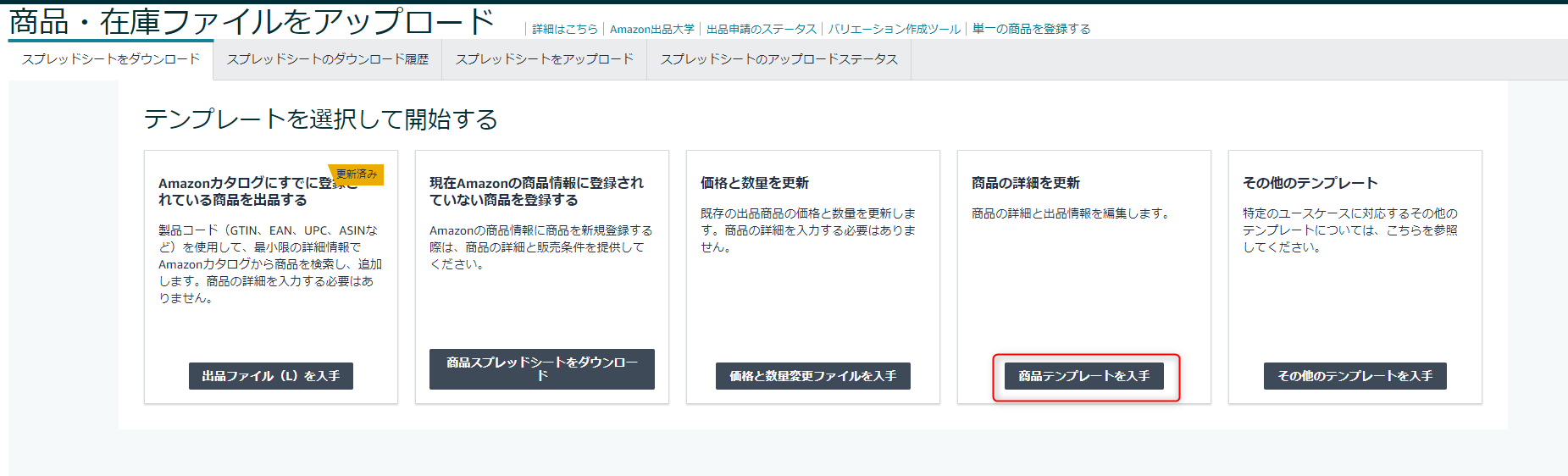
・該当するカテゴリーを検索し、適切な結果を選び「選択」>「スプレッドシートを作成」をクリックするとファイルのダウンロードが完了します。
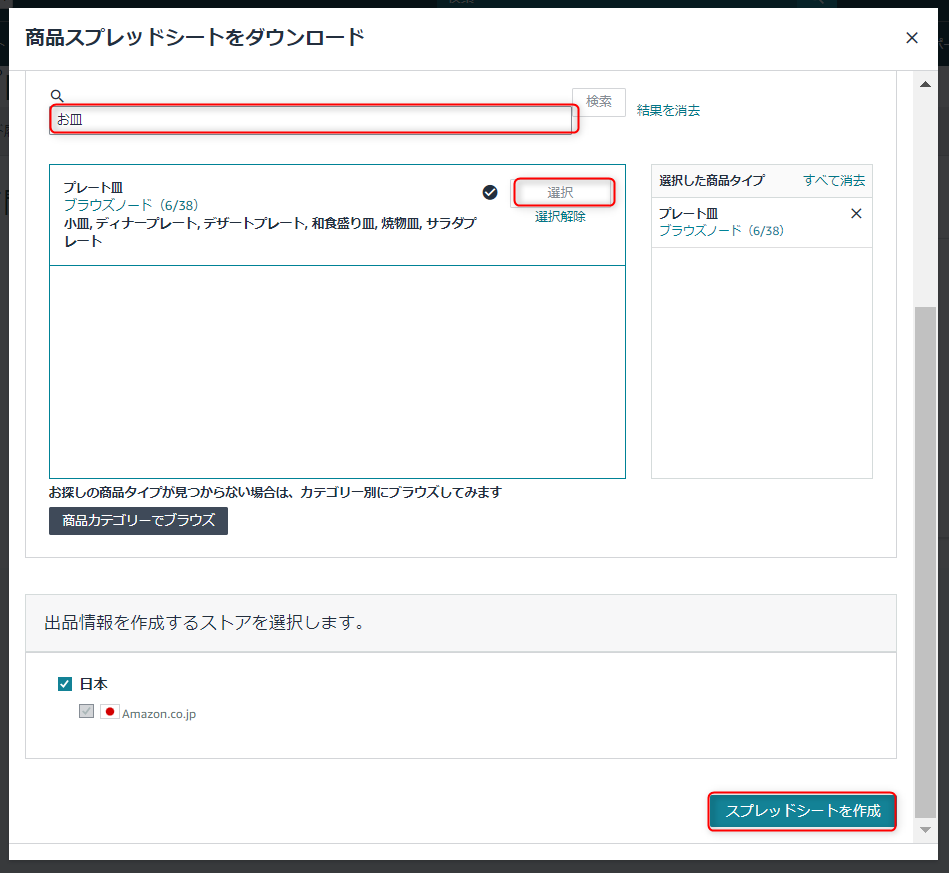
・ファイル内の「テンプレート」シートを開き、下記項目を入力してください。
【出品者SKU】・・・配送パターンを更新したいSKUを入力
【アップデート・削除】・・・プルダウンより「PartialUpdate」を選択
【配送パターン】・・・プルダウンより適用させたい配送パターンを選択
※配送パターン項目では、既に作成済みの配送パターン名をプルダウンより選択することができます。万一、プルダウンが表示されない場合は、作成済みの配送パターン名を正しく手入力してください。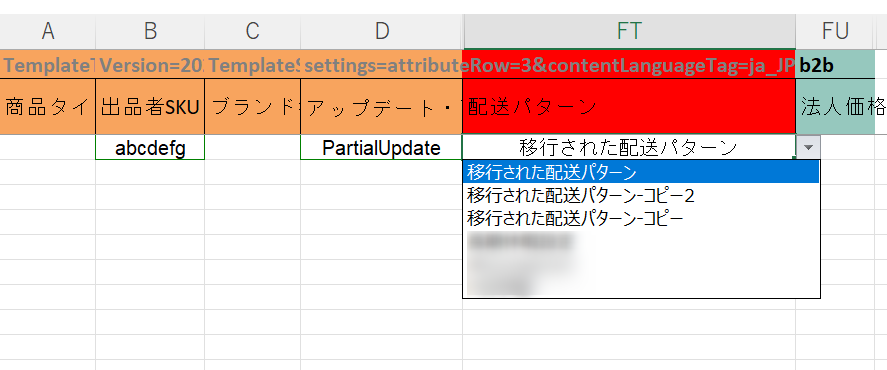
・ファイルを保存後「アップロードによる一括商品登録」>「スプレッドシートをアップロード」のタブよりファイルをアップロードします。(先ほどテンプレートをDLした右隣のタブ)
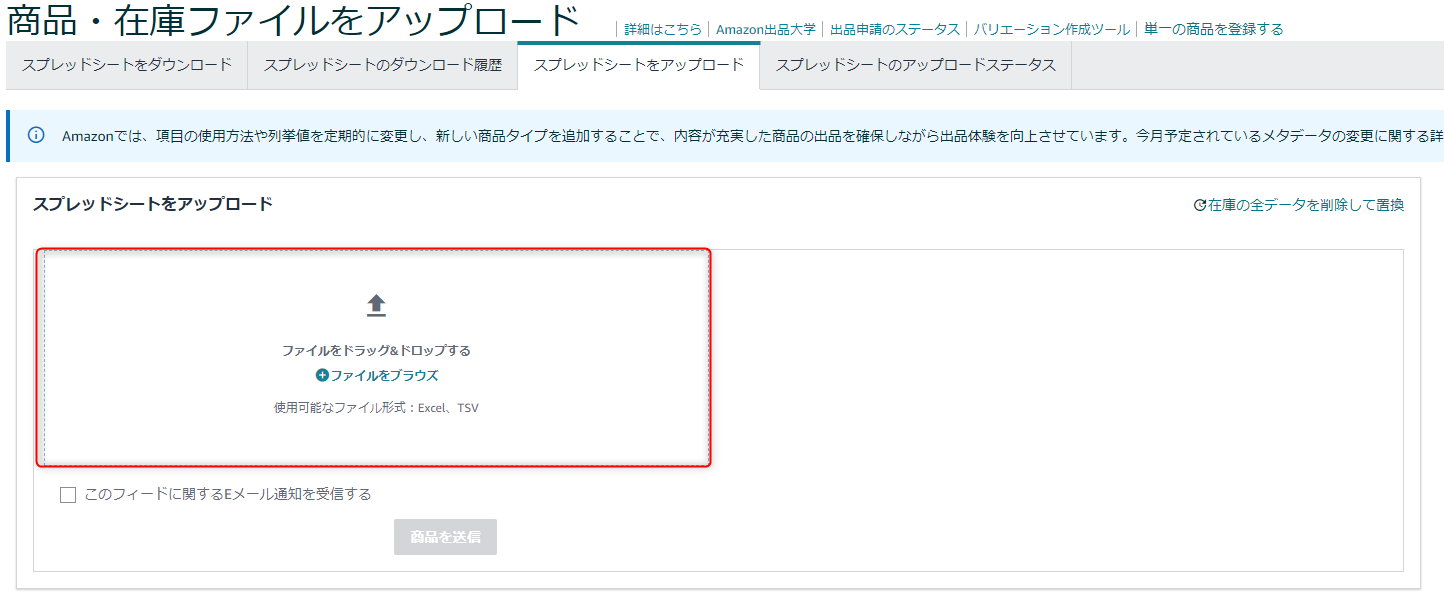
・「アップロードによる一括商品登録」>「スプレッドシートのアップロードステータス」のタブより「完了」が表示されていれば終了です。(先ほどテンプレートをDLした右隣のタブ)
ファイルのアップロードが完了した後は、反映までに時間がかか場合があるため、時間をおいてから各SKUの配送パターンが無事に変更(適用)されているか確認してみてくださいね!
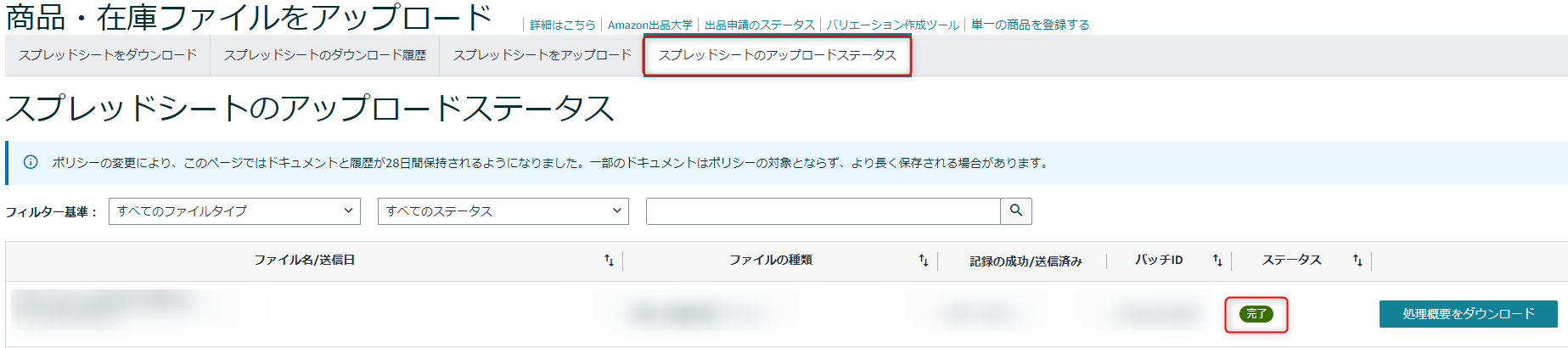
まとめ
Amazon出品における配送パターンは、機能の存在は知っていたけど、実は細かく設定できることをご存知でない方も多いのではないでしょうか。
出品者出荷商品を販売する際には、配送料に漏れがないよう、配送所要日数に間違いがないよう、そしてご購入者様に安心して商品をご購入いただけるよう、配送パターンをうまく活用してみてくださいね!
- 配送パターンとは、「配送地域」「配送所要日数」「地域ごとの配送料」を管理できる機能のこと(最大20パターン)
- セラーセントラル右上にある歯車マーク(設定メニュー)内にある「配送設定」から「新しい配送パターンを作成」をクリックして作成することができる。
- 配送パターンは2つの方法(在庫管理画面・在庫ファイル)で設定が可能
Amazon出品における配送パターンについてお悩みでしたら、まずはお気軽にAmazon専門コンサルのアグザルファまでご相談ください!
最後までお読みいただきありがとうございました。
今後もAmazon出品者の皆さまにプラスとなる情報を発信して参ります!
アグザルファブログが皆様の参考になれば幸いです。
\ まずはお気軽にご相談ください! /
アグザルファのサービス内容について詳しくはコチラ⬇︎
┃Amazon出品者必見!【2024年版】Amazon年間イベントカレンダー
「Amazon年間イベントカレンダー」は、Amazonに出品をしている方もしくはAmazonへ出品を検討されている方であれば、ぜひ知っておきたいAmazonのセール開催時期・季節特集、お役立ち情報が把握できるカレンダーです。
一般行事・イベント、注目キーワード、国内・国際イベントも参考情報として掲載しています。
Amazon出品における売上最大化に向けて、商品の販売計画、販促イベントの企画、広告運用計画、在庫調整、予算策定といった年間の販促計画にお役立てください!
Amazon年間イベントカレンダーのダウンロードはコチラ⬇︎
┃公式YouTubeチャンネル 「あぐちゃんねる」
┃メディア掲載情報
■日々変化するAmazon出品への対応力! 圧倒的知見と経験に裏付けされたアグザルファの実力(2023年10月3日公開「ECのミカタ」)
https://ecnomikata.com/original_news/40277/

■Amazonでの“勝ち方”を知るアグザルファが最短距離”で売上を最大化(2023年4月6日公開「ECのミカタ」)
https://ecnomikata.com/original_news/38560/
■「個の力の最大化」をミッションに。 日本初のAmazon専門コンサルが提供する+αの価値(2022年9月30日公開「ECのミカタ」)
https://ecnomikata.com/original_news/36126/
#Amazonコンサル #Amazon運用代行 #アグザルファ #Amazon配送パターン #配送パターン設定 #配送パターン手順 #お届け日時指定 #即日出荷